디스코드(Discord)가 뛰어난 스트리밍 프로그램이라는 점은 분명하지만, 다른 많은 웹사이트 및 앱들과 마찬가지로 어린 사용자에게 반드시 최적의 공간은 아닐 수 있습니다. 디스코드는 민감한 개인정보를 포함할 수 있으며, 단순히 중독성이 강할 수도 있습니다. 만약 자녀의 디스코드 사용에 대한 우려가 있다면, 이 가이드를 통해 디스코드를 차단하는 방법을 알아보세요.

이 글에서는 크롬북, 맥(Mac), 윈도우(Windows) PC, 모바일 기기, 그리고 라우터에서 디스코드를 차단하는 다양한 방법을 상세히 설명합니다. 추가적으로, OBS(Open Broadcaster Software)에서 디스코드 오디오를 차단하는 방법도 함께 알아볼 것입니다. 자녀의 기기에서 앱 접근을 제어하는 방법에 대한 자세한 내용은 계속해서 읽어보세요.
크롬북에서 디스코드 차단하기
크롬북에서는 자녀 보호 기능을 이용하여 다른 앱들과 마찬가지로 디스코드를 차단할 수 있습니다. 다음 단계를 따라 해보세요.
- 먼저, 자녀를 위한 별도의 계정을 만드세요. 현재 계정에서 로그아웃합니다.
- 로그인 페이지 하단에 있는 ‘사용자 추가’를 클릭하세요.
- 자녀의 구글(Google) 계정 이메일과 비밀번호를 입력하고, ‘다음’을 클릭한 후 화면의 안내에 따라 진행하세요.
- 새 계정이 설정되면, 관리자 계정으로 로그인하여 크롬북 접근을 제한하세요.
- 설정 메뉴로 이동합니다.
- 사람 섹션에서 ‘다른 사용자 관리’를 선택하세요.
- ‘다음 사용자로 로그인 제한’ 섹션에서 자녀의 계정을 선택하세요.
- 디스코드 접근을 제한하려면, Family Link 앱을 실행하세요.
- 자녀의 프로필로 이동한 뒤, ‘설정’을 선택하세요.
- ‘설치된 앱’을 클릭하고, 이어서 ‘더보기’를 클릭하세요.
- 디스코드를 찾아, 토글 버튼을 ‘끔’으로 변경하여 접근을 차단하세요.
- 웹 브라우저에서 디스코드를 차단하려면, 자녀 계정 설정으로 돌아가 구글 크롬에서 ‘필터’를 선택하세요.
- ‘사이트 관리’를 클릭한 뒤, ‘차단됨’을 선택하세요.
- 화면 하단의 더하기 아이콘을 누르고, 디스코드 URL을 텍스트 입력란에 붙여넣은 후 창을 닫으세요.
Mac에서 디스코드 차단하기
맥(Mac)에서 스크린 타임 기능을 사용하여 디스코드를 차단하려면 아래의 지침을 따르세요.
- 먼저, 자녀의 스크린 타임을 설정해야 합니다. 자녀의 맥 계정으로 로그인하세요.
- Apple 메뉴에서 ‘시스템 환경설정’을 선택한 후, ‘스크린 타임’으로 이동하세요.
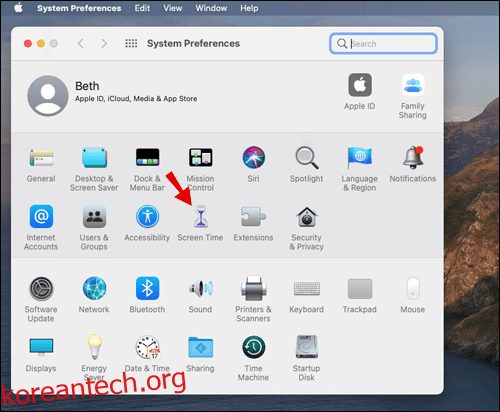
- 왼쪽 메뉴에서 ‘옵션’을 선택합니다.
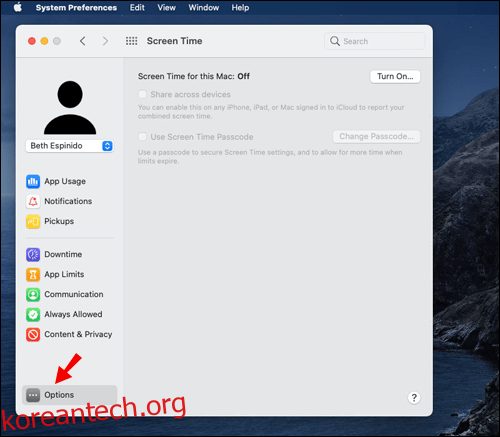
- 화면 오른쪽 상단의 ‘켜기’를 선택하세요.
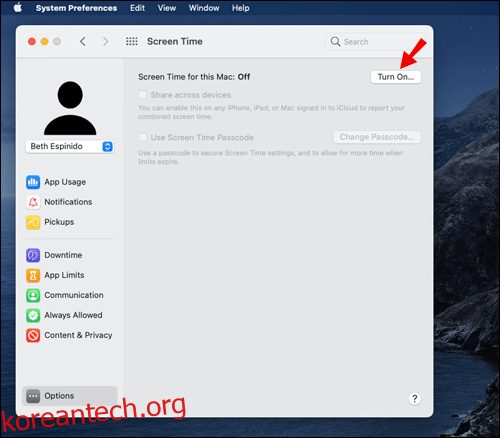
- ‘스크린 타임 암호 사용’ 옵션을 활성화하세요.
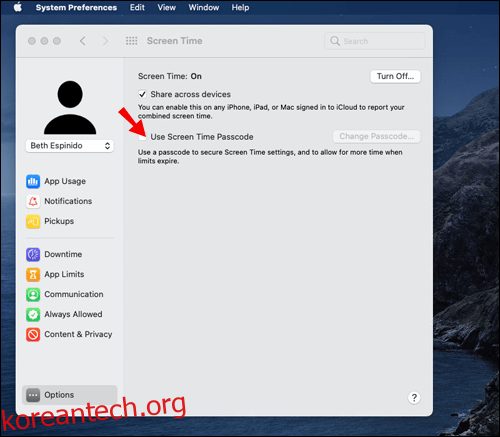
- 다시 ‘스크린 타임 설정’으로 돌아가 ‘콘텐츠 및 개인 정보 보호’를 선택하고, ‘켜기’ 버튼을 클릭하세요.
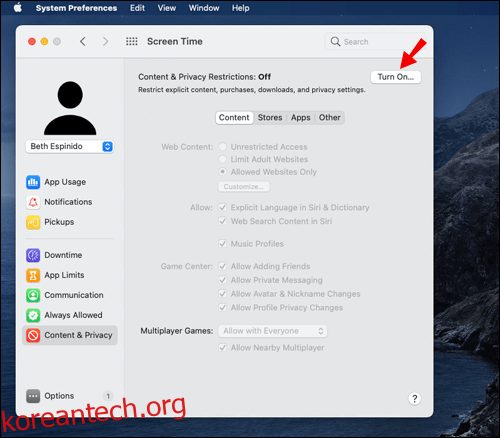
- ‘앱’을 클릭하고 디스코드 앱을 찾아 접근을 제한하세요. 이때 암호가 필요할 수 있습니다.
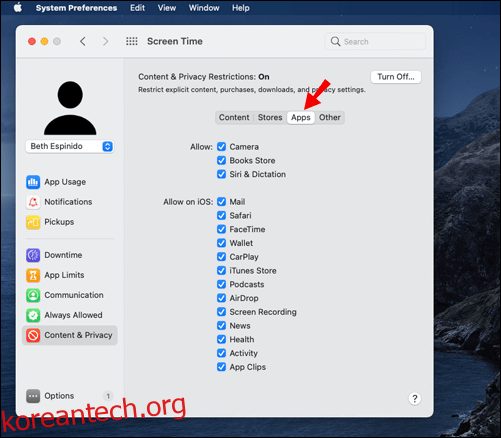
- 웹 브라우저에서 디스코드를 차단하려면, ‘콘텐츠 및 개인 정보 보호 설정’으로 돌아가 ‘콘텐츠’를 선택한 후, 디스코드 URL을 붙여넣고 제한하세요.

Windows PC에서 디스코드 차단하기
윈도우(Windows) PC 사용자라면, 아래의 단계를 통해 자녀의 디스코드 접근을 제한할 수 있습니다.
- 마이크로소프트 웹사이트에서 가족 그룹을 생성하세요. 자녀를 위한 별도의 계정을 만듭니다.
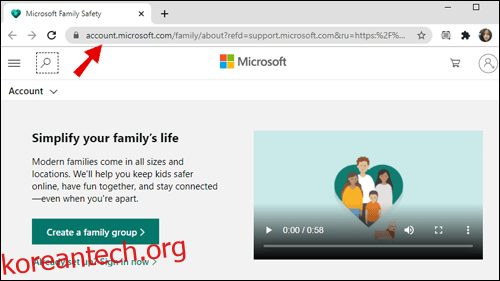
- 자녀의 계정으로 기기에 로그인하고, 화면의 지시에 따라 설정한 다음 로그아웃하세요.
- 본인의 마이크로소프트 계정으로 로그인하세요.
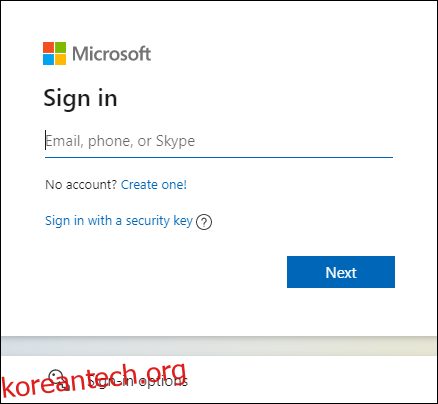
- 시작 메뉴에서 ‘설정’으로 이동하세요.
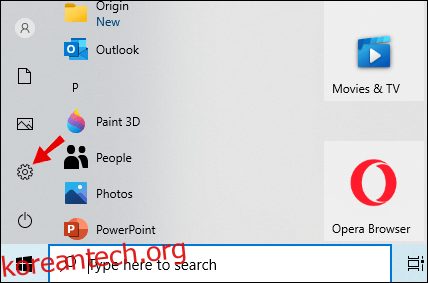
- ‘계정’을 선택한 다음, 왼쪽 사이드바에서 ‘가족 및 다른 사용자’를 선택하세요.
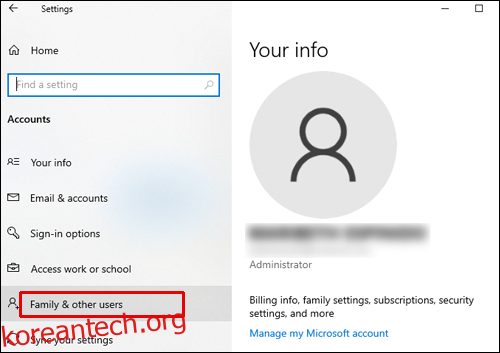
- 자녀의 계정을 찾아 계정 이름 아래에 있는 ‘허용’을 선택하세요.
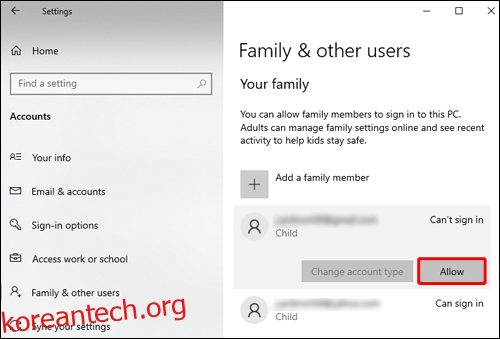
- 마이크로소프트 웹사이트에서 가족 그룹으로 돌아가세요.
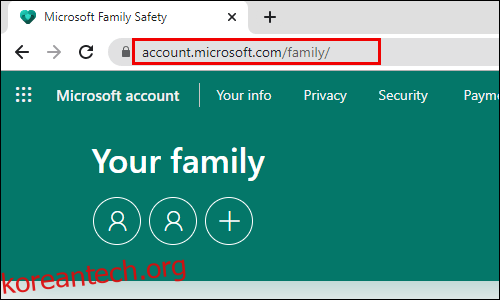
- 자녀 계정을 선택하고, ‘앱 및 게임 제한’ 탭으로 이동하세요.
- 디스코드 앱을 찾아 ‘앱 차단’을 클릭하세요.
아이폰에서 디스코드 차단하기
아이폰에서 앱 접근을 제한하는 방법은 맥에서 제한하는 방법과 크게 다르지 않습니다. 스크린 타임 기능을 사용해야 합니다. 다음 지침을 따르세요.
- 설정 앱을 실행하고, ‘스크린 타임’ 설정을 찾아 이동하세요.
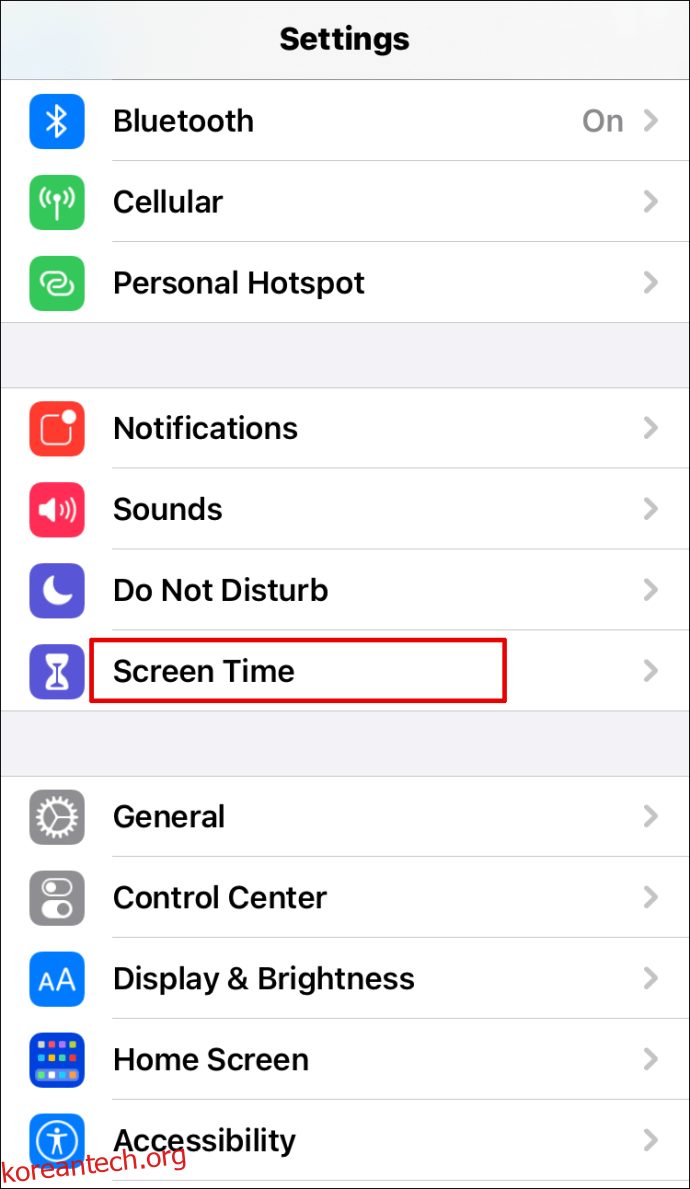
- ‘본인 기기’ 또는 ‘자녀 기기’를 선택하세요.
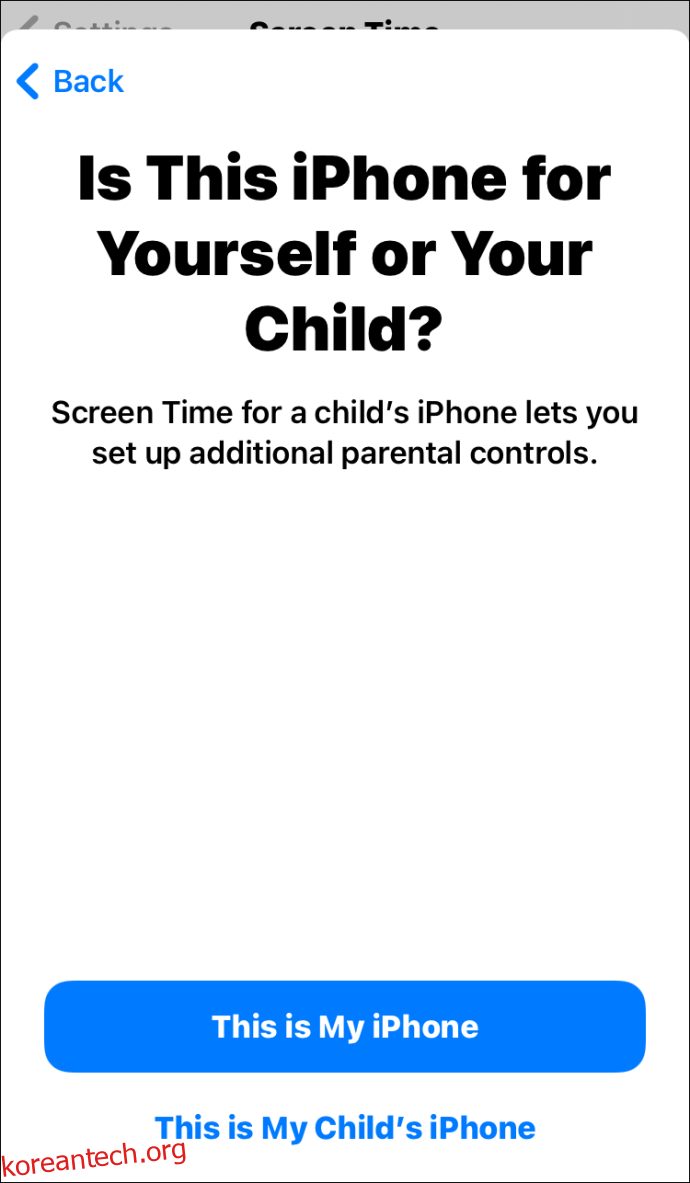
- 두 번째 옵션 선택 시, 새로운 암호를 설정하라는 메시지가 나타납니다.
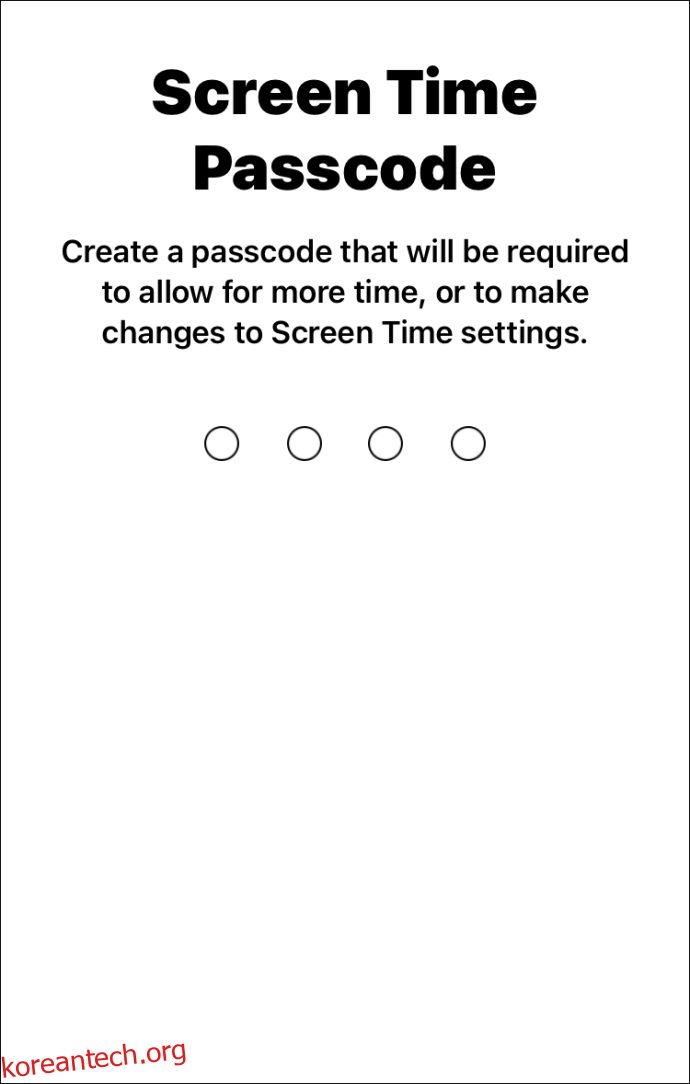
- ‘콘텐츠 및 개인 정보 보호 제한’을 선택하고, 설정한 암호를 입력하세요.
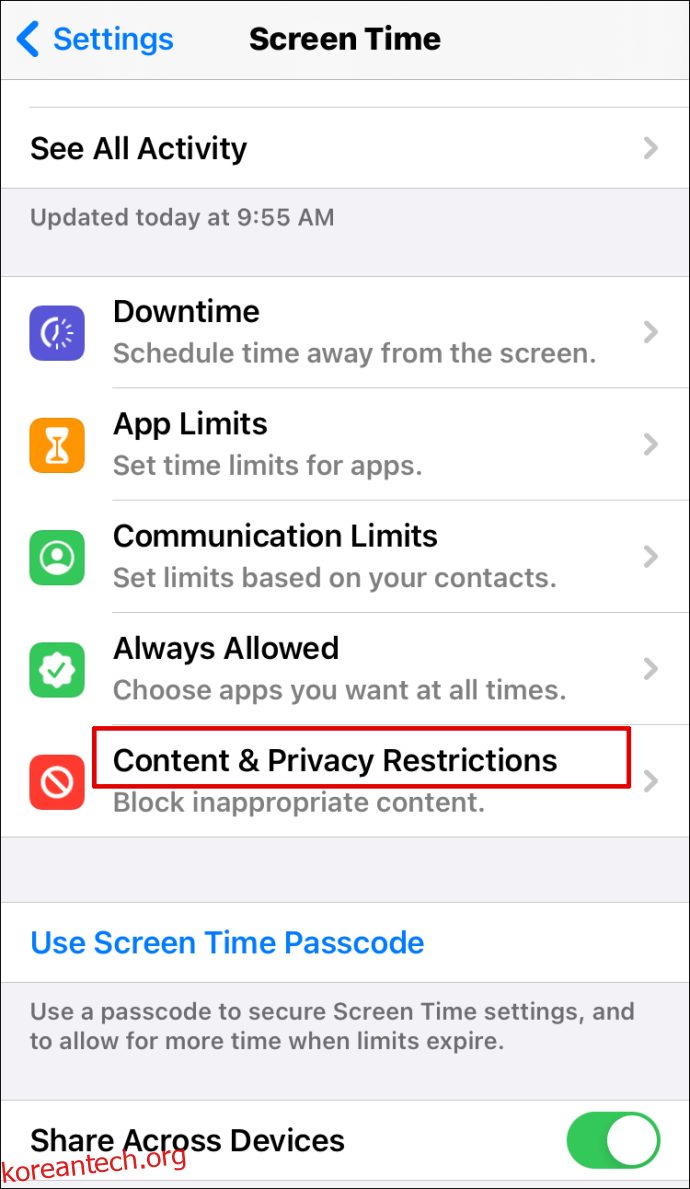
- ‘콘텐츠 및 개인 정보 보호’ 옆의 토글 버튼을 ‘켬’으로 전환하세요.
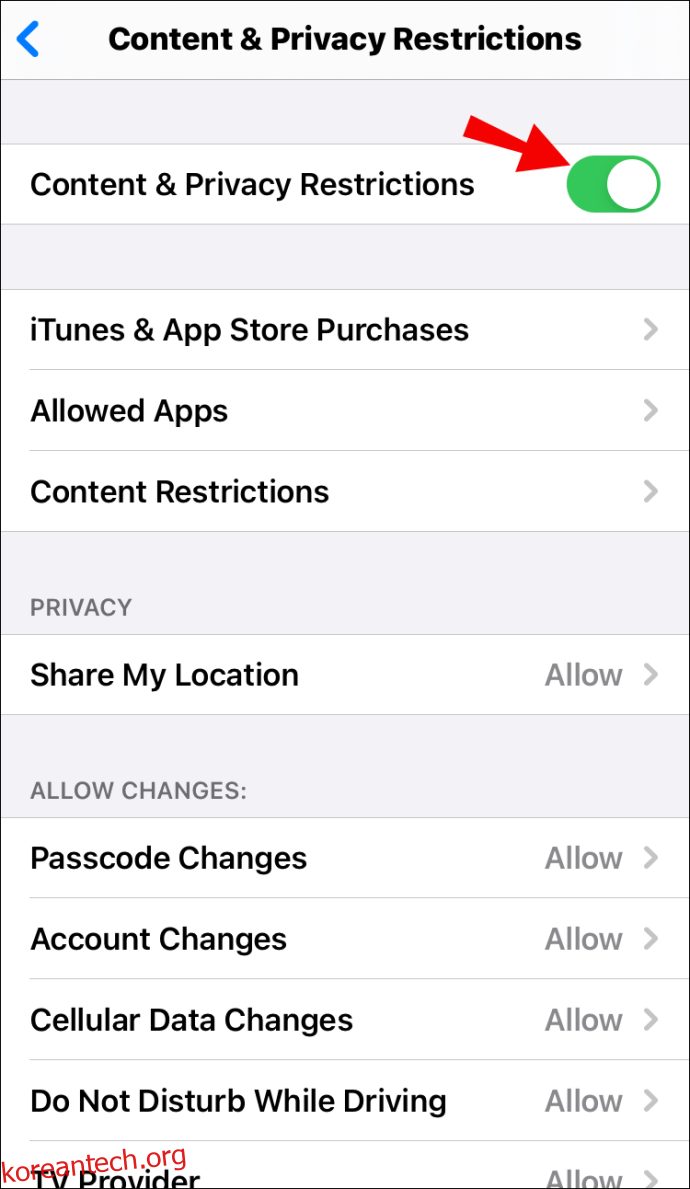
- ‘허용된 앱’을 선택하세요.
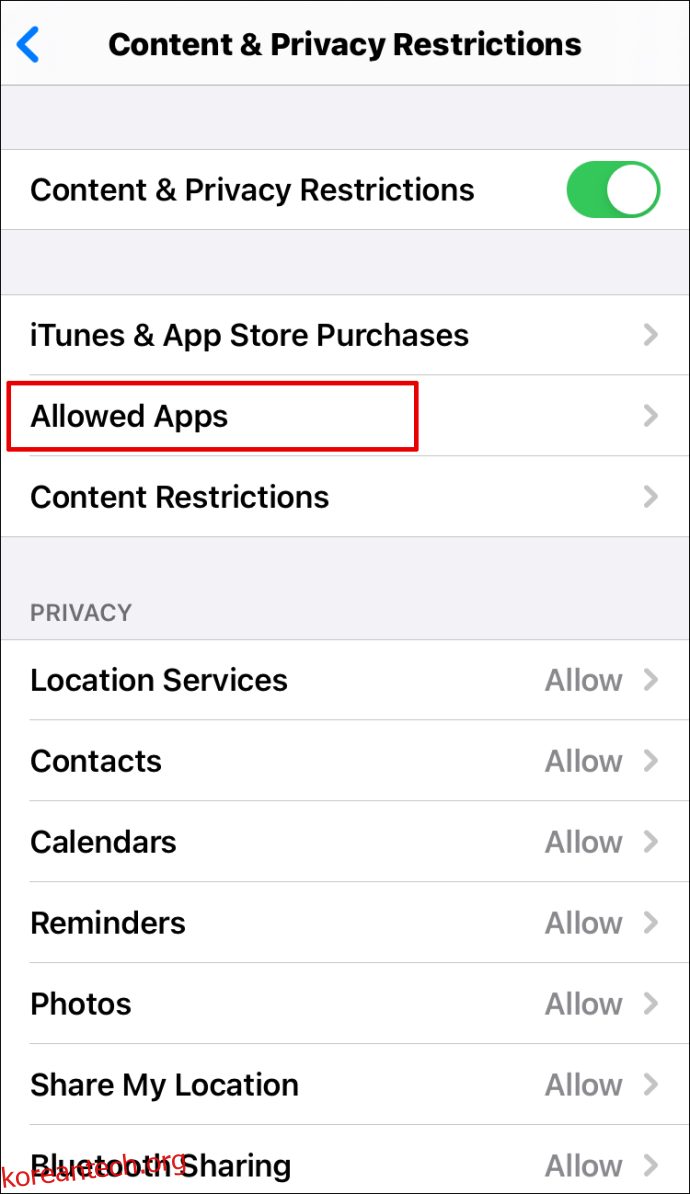
- 디스코드 앱을 찾을 때까지 아래로 스크롤한 다음, 토글 버튼을 ‘끔’ 위치로 변경하세요.
안드로이드 기기에서 디스코드 차단하기
구글 플레이 스토어 앱을 통해 자녀가 안드로이드 기기에서 디스코드를 다운로드하는 것을 막을 수 있습니다. 아래 단계를 따르세요.
- 플레이 스토어 앱을 실행하세요.
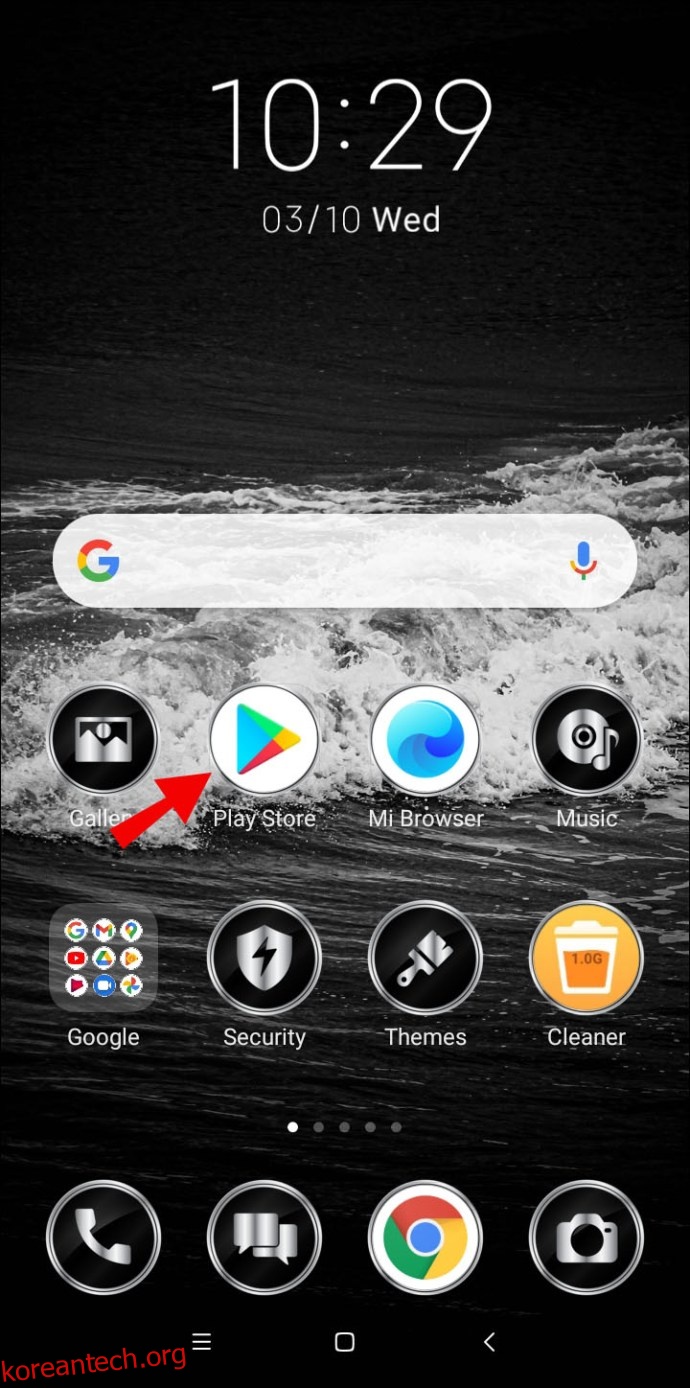
- 화면 왼쪽 상단 모서리에 있는 세 줄 아이콘을 누르세요.
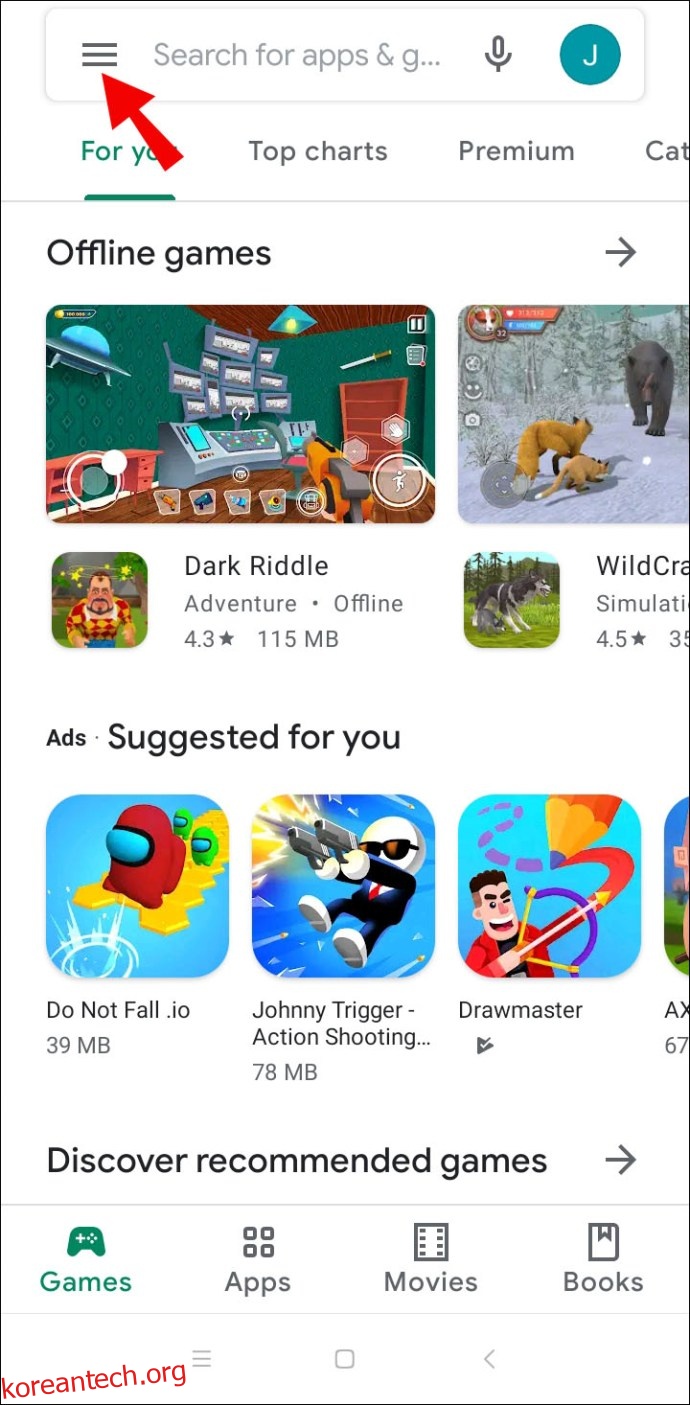
- ‘설정’을 선택한 후, ‘자녀 보호 기능’을 선택하세요.
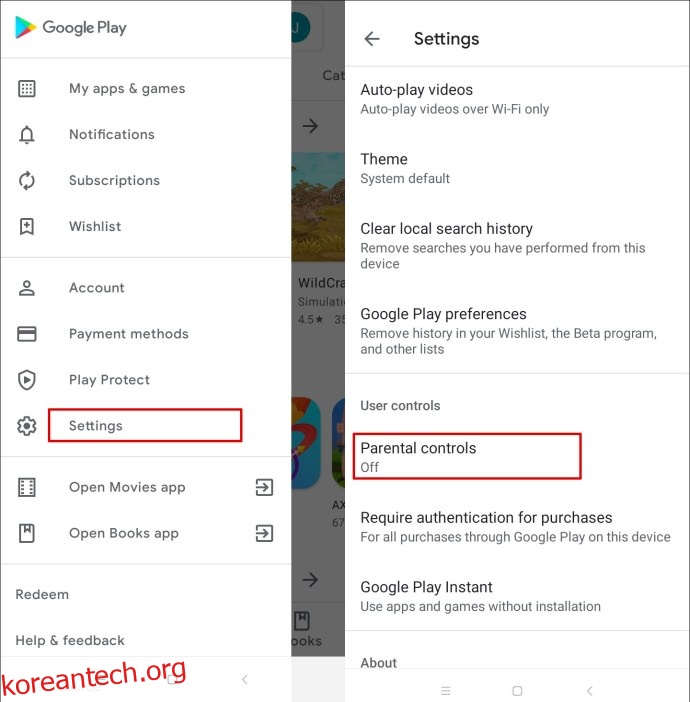
- ‘자녀 보호 기능이 꺼져 있습니다’ 옆에 있는 토글 버튼을 켜세요.
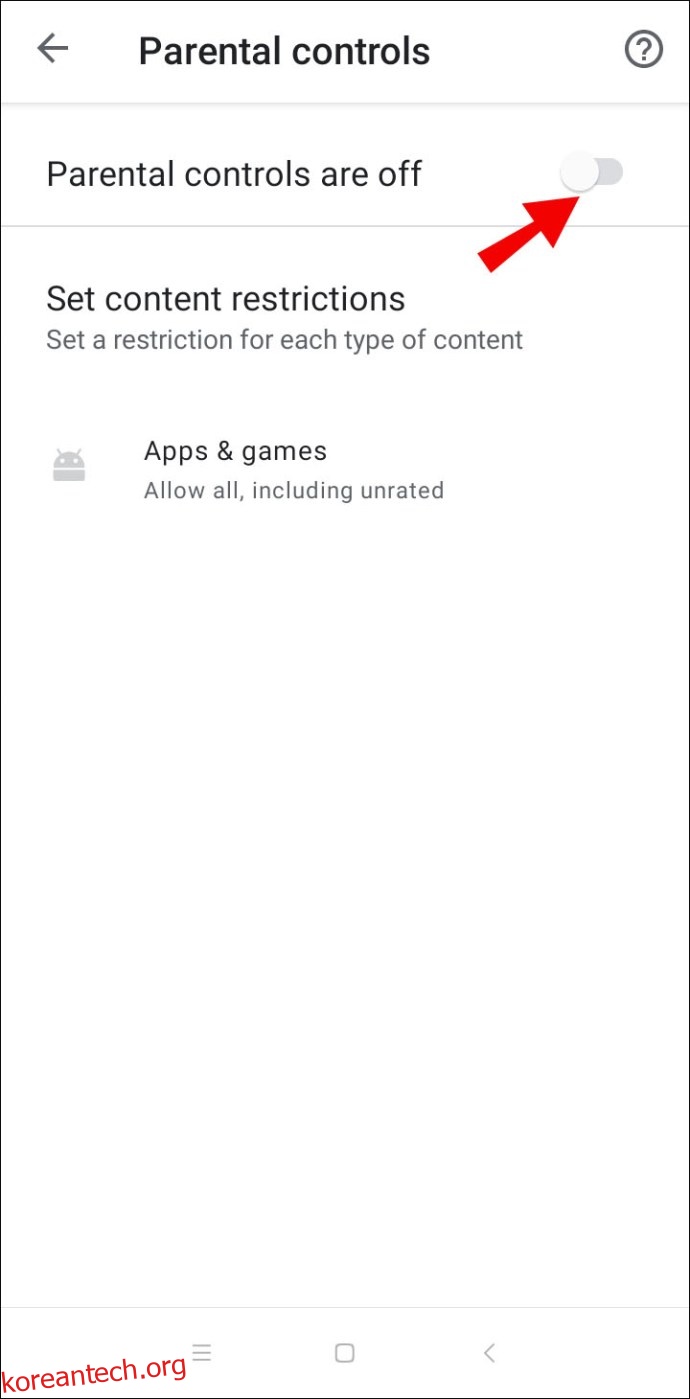
- 암호를 설정하고 확인하세요.
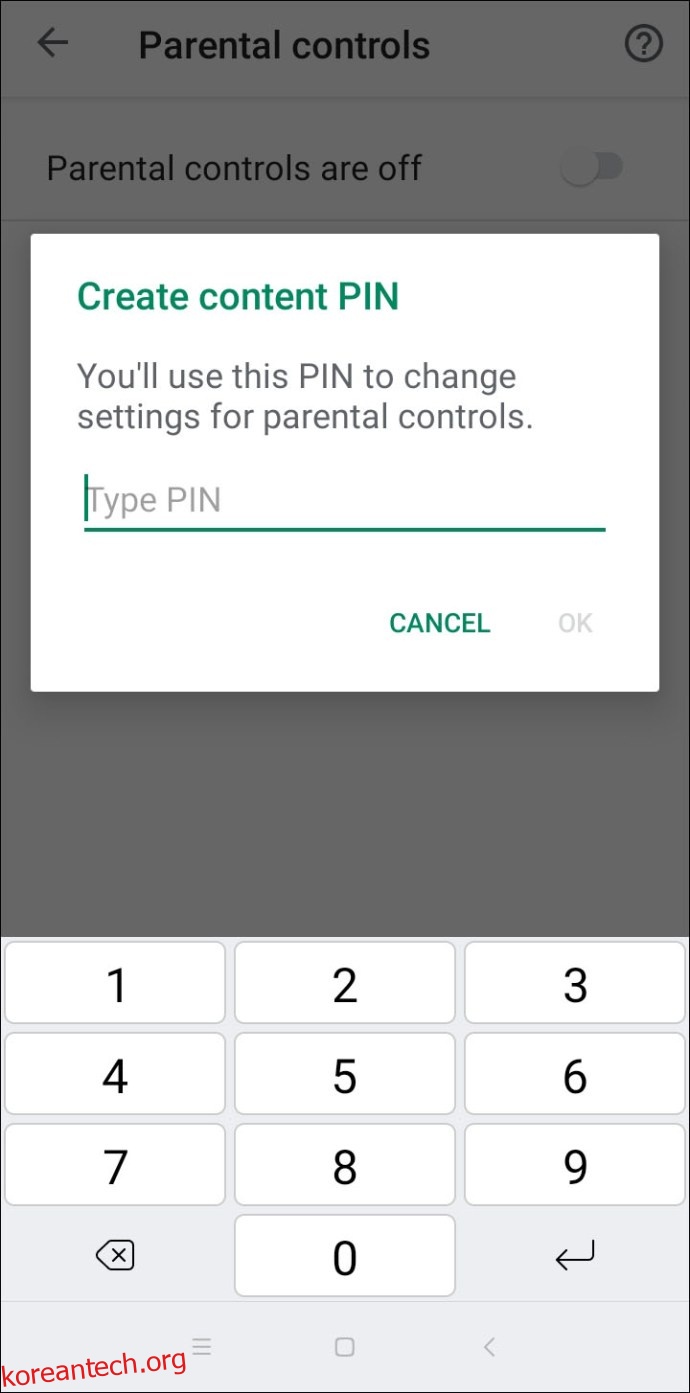
- 자녀가 디스코드를 다운로드하지 못하도록 하려면, ’12세 이상 등급’ 이하를 선택하세요. 참고로, 플레이 스토어에서 디스코드는 13세 이상 등급으로 분류되어 있습니다.
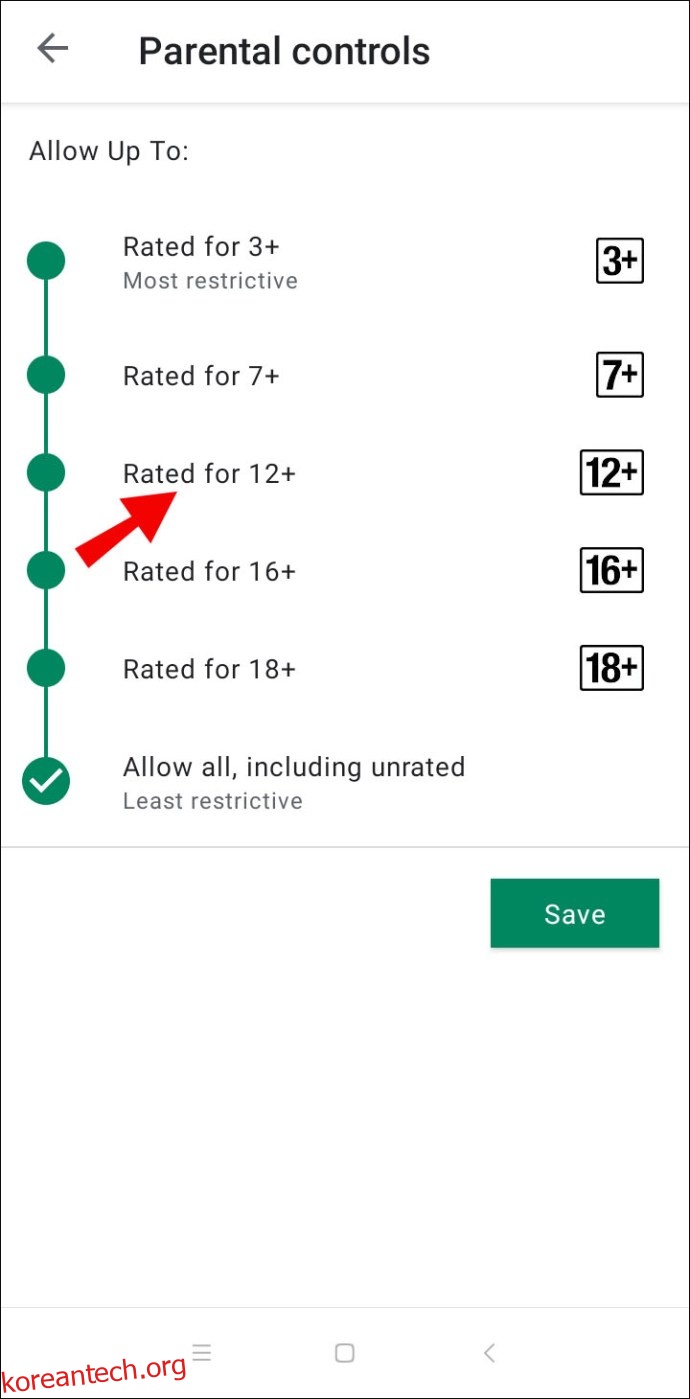
Netgear 라우터에서 디스코드 차단하기
Netgear 라우터에서 Smart Wizard를 설정하여 디스코드 웹사이트 접근을 제한할 수 있습니다. 아래 단계를 따르세요.
- Netgear 라우터에 연결된 컴퓨터에서 웹 브라우저를 실행하세요.
- routerlogin.net에 로그인하세요. 로그인 자격 증명을 설정하지 않은 경우, ‘admin’을 사용자 이름으로, ‘password’를 암호로 사용하세요.
- ‘콘텐츠 필터링’으로 이동한 후, ‘차단된 사이트’를 선택하세요.
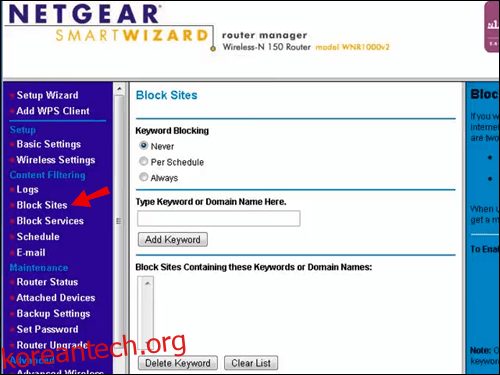
- 디스코드를 항상 차단하려면 ‘항상’ 옵션을, 특정 시간에만 차단하려면 ‘스케줄별’ 옵션을 선택하세요.
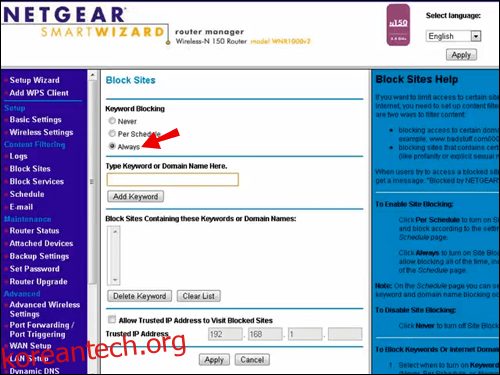
- ‘여기에 키워드 또는 도메인 이름 입력’ 상자에 디스코드 URL을 붙여 넣으세요.
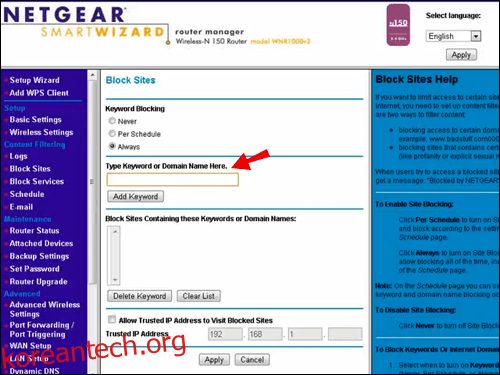
- ‘키워드 추가’를 클릭한 다음, ‘적용’을 클릭하여 확인하세요.
추가적으로, Netgear 라우터에서 자녀 보호 기능을 설정할 수 있습니다. 다음 단계를 따르세요.
- Orbi 앱을 다운로드하여 실행하고, ‘자녀 보호 기능’을 선택하세요.
- 프로필을 선택하고, ‘기록’을 선택하세요.
- 디스코드 사이트를 찾고 왼쪽에서 오른쪽으로 스와이프하여 차단하세요.
- 디스코드를 완전히 차단하려면 ‘필터링된 것으로 설정’ 옵션을 선택하세요.
Xfinity 라우터에서 디스코드 차단하기
Xfinity 라우터는 자녀 보호 기능을 통해 웹사이트 차단을 지원합니다. 디스코드 접근을 제한하려면 아래 단계를 따르세요.
- Xfinity 웹사이트에 로그인하세요.
- 왼쪽 사이드바에서 ‘자녀 보호’를 선택하세요.
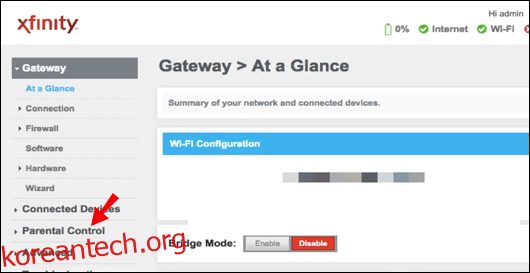
- 드롭다운 메뉴에서 ‘관리되는 사이트’를 선택하세요.
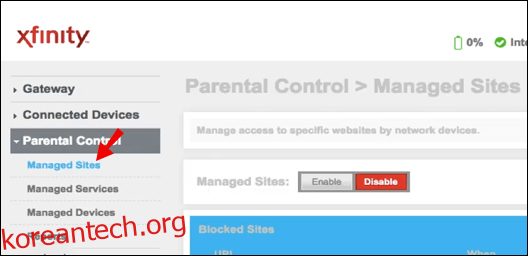
- ‘사용’을 클릭한 후, ‘추가’를 클릭하세요.
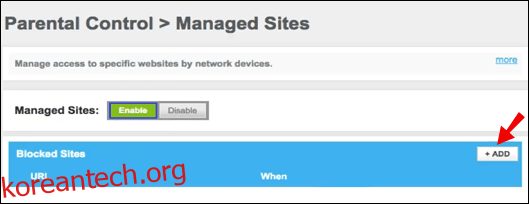
- 텍스트 입력란에 디스코드 URL을 붙여넣고 확인하세요.
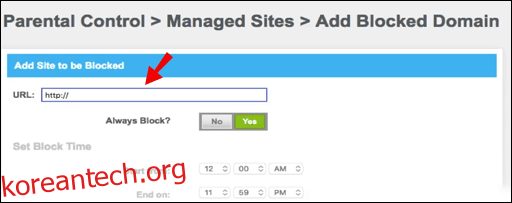
- 선택적으로, ‘관리되는 기기’를 클릭하여 특정 기기에 대해서만 디스코드 접근을 제한할 수 있습니다.
- ‘사용’을 클릭한 후, ‘추가’를 클릭하고 기기를 선택하세요.
Asus 라우터에서 디스코드 차단하기
Asus 라우터에서 디스코드를 차단하려면 아래의 단계를 따르세요.
- Asus 라우터 웹사이트에 로그인하세요.
- 왼쪽 사이드바에서 ‘방화벽’을 선택하세요.
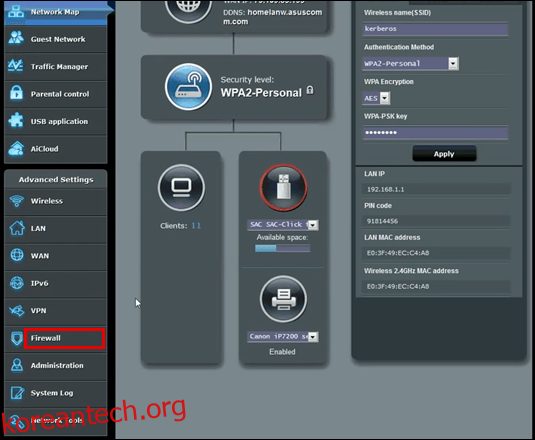
- ‘URL 필터’ 탭으로 이동하세요.
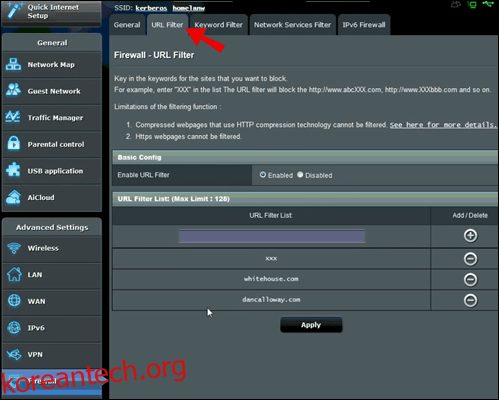
- 화면 하단의 텍스트 입력 상자에 디스코드 URL을 붙여 넣으세요.
- ‘적용’을 클릭하세요.
Chrome에서 디스코드 차단하기
구글 크롬에서 디스코드 접근을 제한하려면, 다음 단계를 따르세요.
- 자녀가 별도의 구글 계정을 가지고 있는지 확인하세요.
- Family Link 앱을 실행하세요.
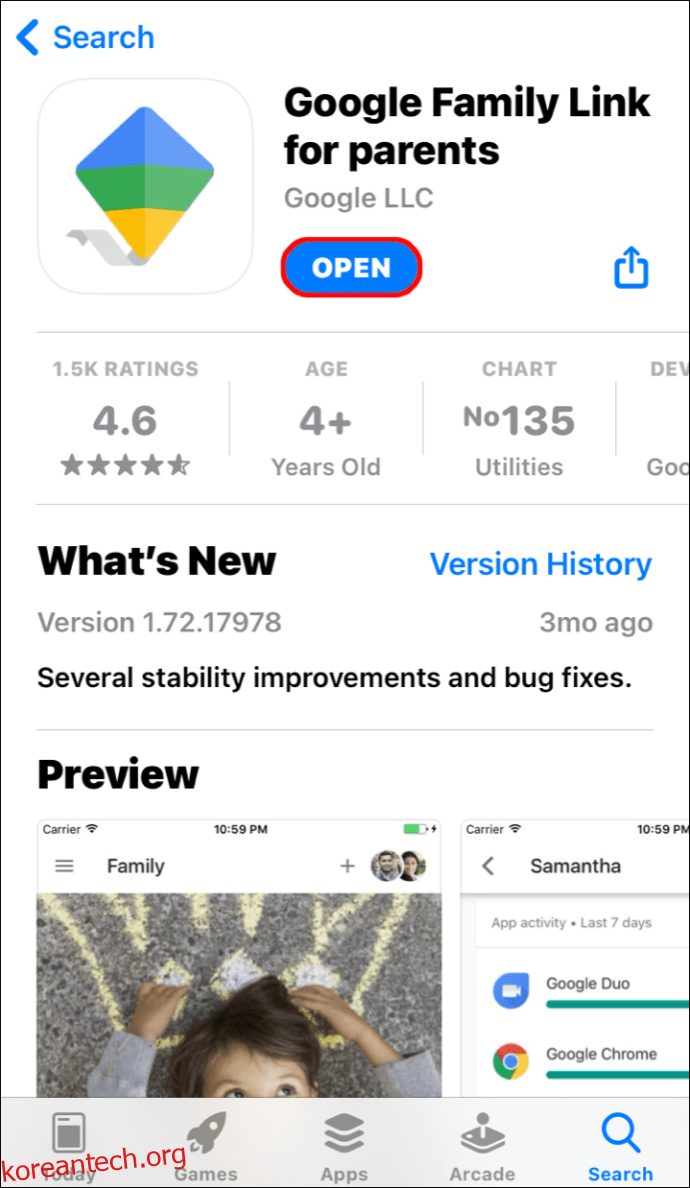
- 자녀의 프로필을 선택하세요.
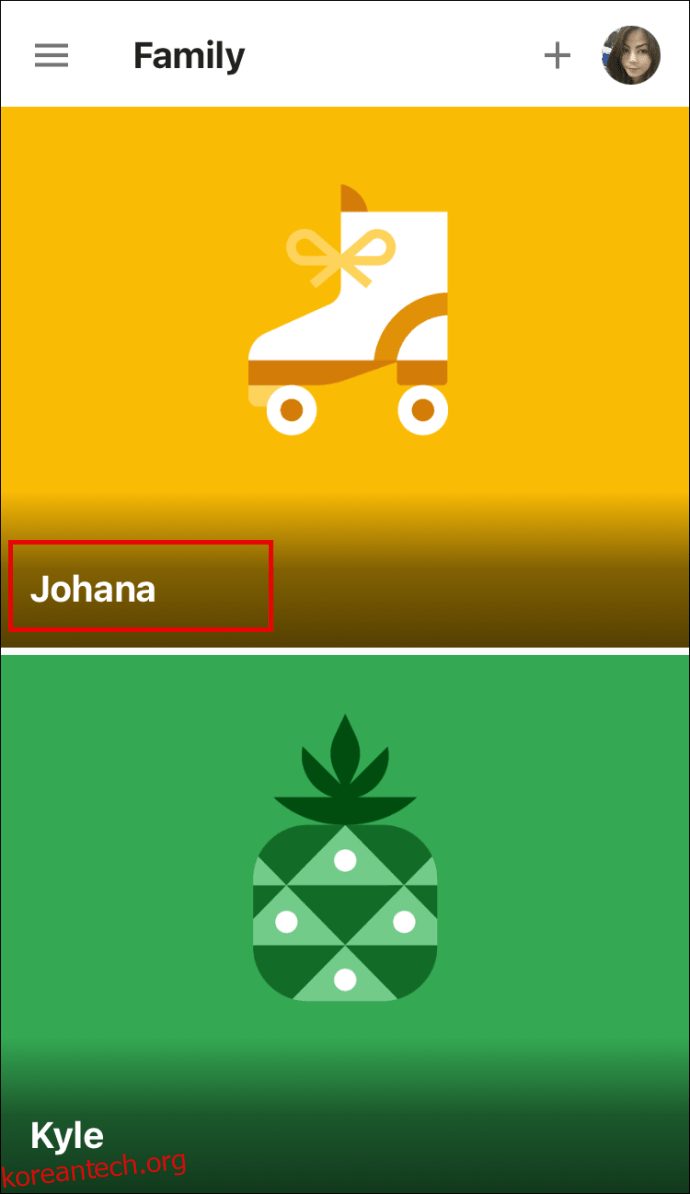
- ‘설정’ 탭을 열고, 크롬에서 ‘설정 관리’를 선택한 후 ‘필터’를 선택하세요.
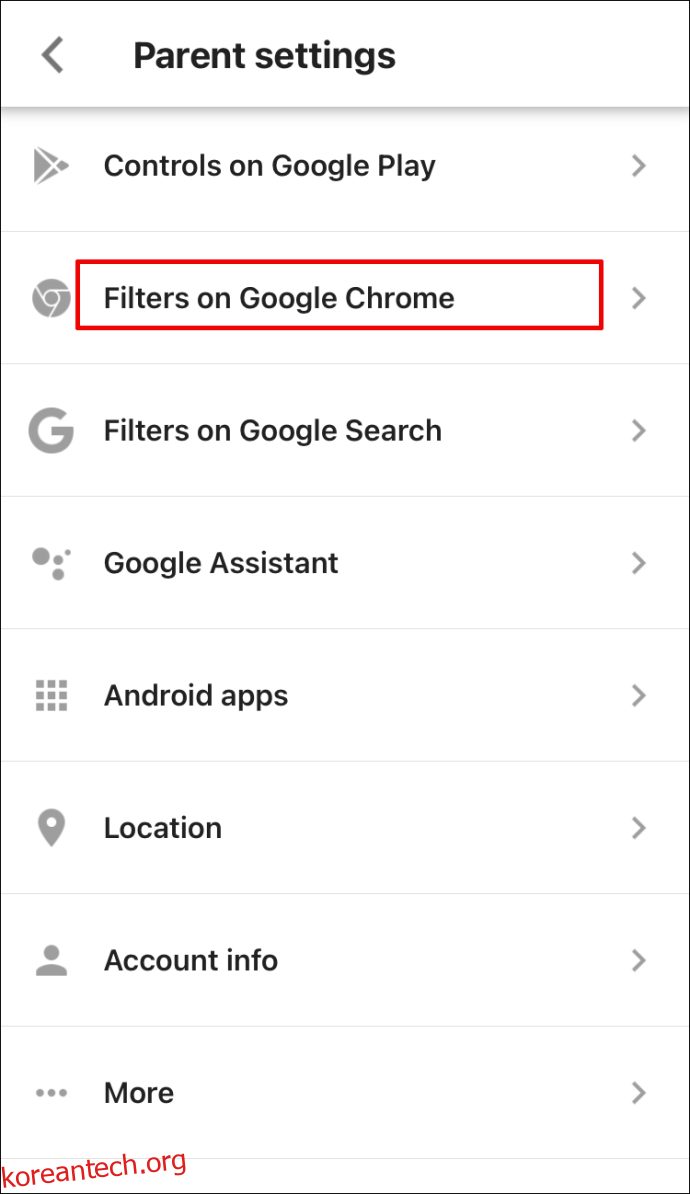
- ‘사이트 관리’를 선택한 후, ‘차단됨’을 클릭하세요.
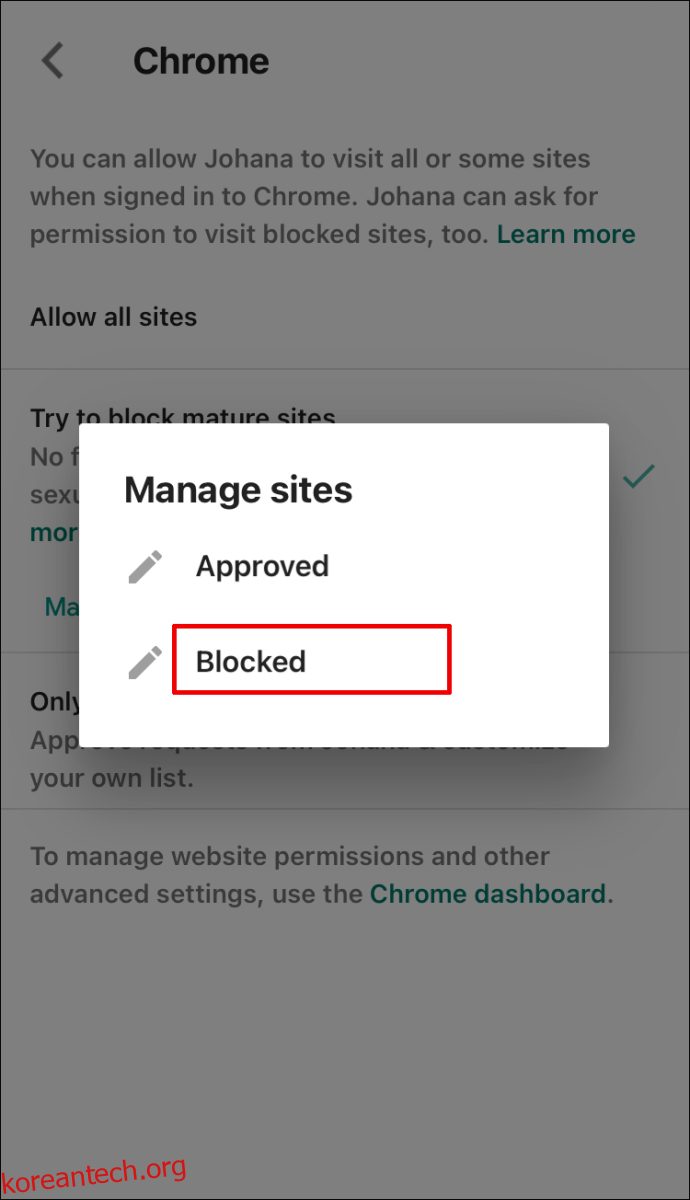
- 화면 오른쪽 하단에 있는 더하기 아이콘을 클릭하세요.
- 디스코드 URL을 주소 입력란에 붙여넣고 창을 닫으세요.
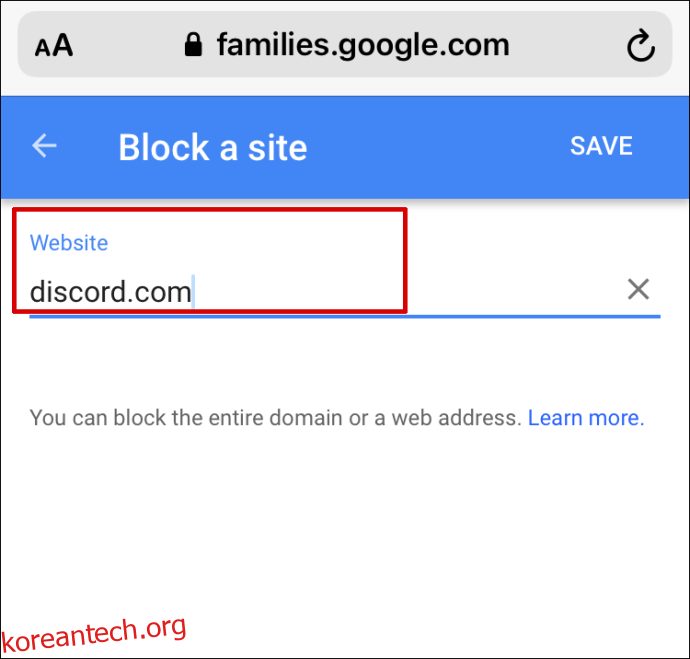
참고: Family Link 웹사이트 제한 기능은 아이폰이나 아이패드에서는 작동하지 않습니다. 스크린 타임을 통해 디스코드를 차단해야 합니다.
OBS에서 디스코드 차단하기
다음 단계를 따라 OBS에서 디스코드 오디오를 차단할 수 있습니다.
- OBS를 실행하세요.
- ‘소스 패널’로 이동하세요.
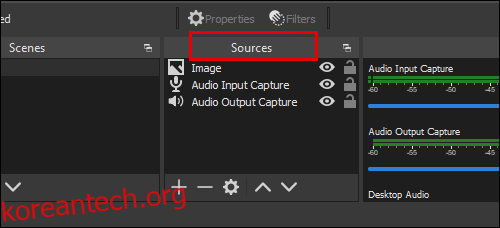
- ‘오디오 출력 캡처’를 선택하세요.
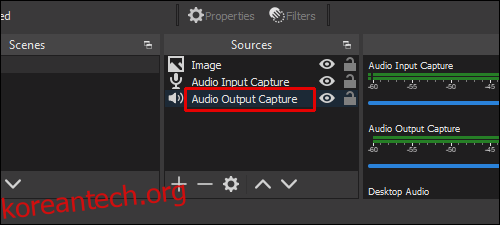
- 장치 탭에서 디스코드 스트리밍에 사용되는 장치를 선택하세요.
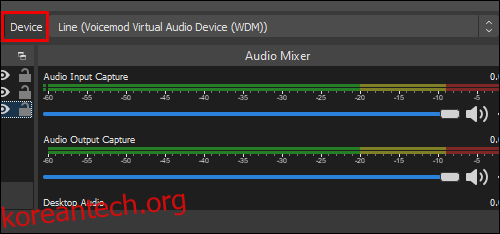
- ‘삭제’를 클릭하세요.
디스코드 접근 관리
이 가이드의 도움으로 이제 어떤 기기에서든 디스코드를 차단할 수 있기를 바랍니다. 자녀 보호 기능은 자녀의 콘텐츠를 관리하는 데 유용한 도구입니다. 그러나, 디스코드 접근을 완전히 제한하는 것만이 유일한 해결책은 아닙니다. 디스코드 사용 시간을 제한하는 것도 좋은 방법입니다. 이렇게 하면 자녀가 과도한 시간을 소비하지 않으면서도 원하는 앱을 사용할 수 있게 됩니다.
디스코드를 사용하는 어린이에 대한 여러분의 생각은 어떠신가요? 아래 댓글 섹션에서 여러분의 의견을 공유해 주세요.